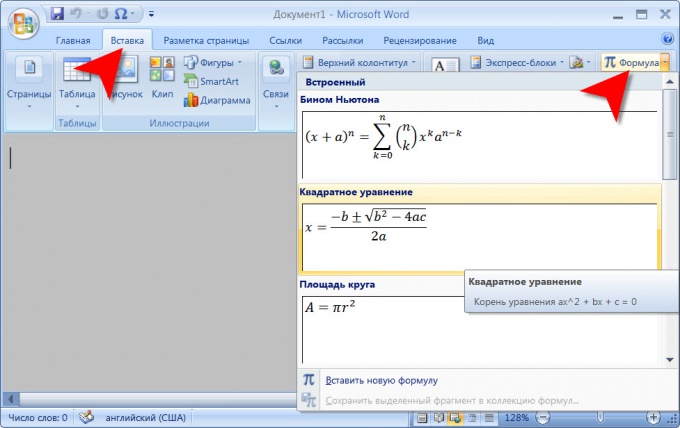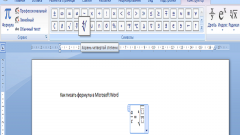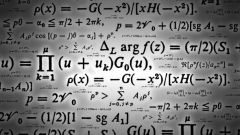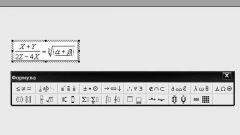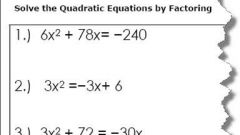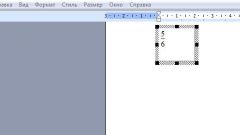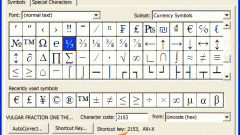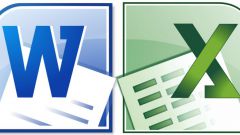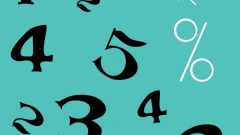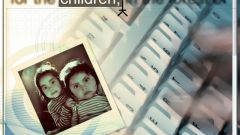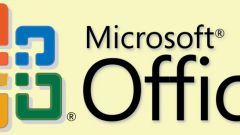Вам понадобится
- текстовый редактор Microsoft Word 2007 или 2003.
Инструкция
1
Установите курсор в ту позицию, куда надо вставить новую формулу.
2
При использовании версии Microsoft Word 2007 щелкните вкладку «Вставка» на ленте Microsoft Word 2007 («лентой» производитель назвал меню в верхней части окна редактора). В крайней правой группе команд этой вкладки («Символы») есть кнопка «Формула». Вы можете сразу включить «Конструктор формул», если щелкните саму кнопку. Если же кликнуть метку, помещенную у ее правого края, то раскроется список с относительно небольшим выбором предустановленных формул. Иногда удобнее выбрать одну из формул списка, даже если она не полностью совпадает с той, которую надо вставить. В этом случае «Конструктор формул» тоже включится, но формула уже будет заполнена символами и отформатирована определенным образом - не надо будет начинать все с ноля.
3
Используйте шаблоны, списки специальных символов, образцы форматов в меню Конструктора формул для создания новой формулы или редактирования выбранной в списке.
4
Добавьте сконструированную формулу в коллекцию, если предполагаете, что в будущем она будет время от времени использоваться повторно. Для этого выделите формулу и вновь перейдите на вкладку «Вставка». На кнопке «Формула» раскройте выпадающий список и выберите самую нижнюю строку - «Сохранить выделенный фрагмент в коллекцию формул».
5
При использовании версии Microsoft Word 2003 редактор формул (Equation editor) надо установить, прежде чем начинать работу с формулами - он не инсталлируется вместе с текстовым редактором. После установки для удобства использования нужно создать в меню ссылку на него. Для этого раскройте в меню раздел «Сервис» и выберите строку «Настройка». Перейдите на вкладку «Команды» и щелкните пункт «Вставка» в списке «Категории». Откроется дополнительно окошко, в правой панели которого надо найти «Редактор формул» и мышкой перетащить в меню редактора. Сама процедура использования этого компонента и его функциональные возможности мало отличаются от Microsoft Word 2007.
Источники:
- как вставить формулу в ворде 2007